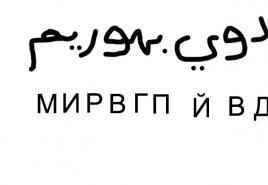Скачать плагин savefrom net. Savefromnet для Яндекс.Браузера: помощник для скачивания файлов
Самый простой способ наполнить собственную медиатеку контентом – это скачать музыку и видео с социальных веб-ресурсов Интернета. Помимо того, что на видеохостингах YouTube, Vimeo, Dailymotion и в социальных сетях ВКонтакте, Одноклассники представлен гораздо больший выбор контента, чем на обычных мультимедийных веб-ресурсах, соцплатформы являются ещё и безопасным источником, откуда можно скачивать файлы, не боясь подцепить какой-то вирус, троян или шпионскую программу.
Но, как правило, соцплощадки не обустроены функциональными возможностями для скачивания файлов, ведь главной идеей таких веб-ресурсов является удержание аудитории на своей виртуальной территории. Чтобы люди как можно больше времени проводили на соцплощадках в онлайне, чтобы постоянно потребляли веб-услуги, чтобы людям и в голову не пришла мысль «А зачем я живу?». Потому на внутри соцплощадок можем наблюдать колоссальную работу создателей по обустройству внутренних проигрывателей, по представлению возможностей формирования собственных коллекций и управления ими, по доступу к онлайн-медиатекам других пользователей, а также прочие удобства для воспроизведения мультимедиа в онлайне. Но только не возможность изъятия файлов для локальной работы с ними.

Благо, у этой проблемы есть стороннее решение. Браузер можно обустроить универсальным инструментом – расширением веб-сервиса SaveFrom.net - для скачивания файлов с популярных социальных веб-ресурсов.

Кроме упомянутых выше видеохостингов и социальных сетей, это также сервисы поисковых систем Яндекс, Рамблер, Mail.Ru, известнейший музыкальный сайт Zaycev.Net, файловые хранилища Rapidshare.Com, Filefactory.Com, Sendspace.Com и прочие популярные веб-ресурсы с мультимедийным контентом.

Установка расширения
Установить расширение SaveFrom.net можно совершенно бесплатно из магазинов расширений каждого отдельного браузера, а также с официального сайта самого сервиса SaveFrom.net.

В случае с Opera, Яндекс.Браузером и Mozilla Firefox расширение SaveFrom.net проще установить из магазинов расширений этих браузеров. В магазине Opera и Яндекс.Браузера, который с недавнего времени адаптирован под работу расширений Оперы, добавляем расширение SaveFrom.net helper.
https://addons.opera.com/ru/extensions/details/savefromnet-helper/?display=ru

После установки SaveFrom.net helper встроится кнопкой в панель браузера, вызвав контекстное меню на которой, получим доступ к настройкам расширения.


кнопку расширения нужно добавить в меню быстрого доступа браузера. Жмём главное меню, затем – «Изменить», переносим кнопку SaveFrom.net из числа дополнительных функций и инструментов в меню быстрого доступа, затем выходим из настройки.

Чтобы попасть в настройки расширения, в меню быстрого доступа Mozilla Firefox возле кнопки SaveFrom.net необходимо выбрать соответствующий пункт из выпадающего списка опций.

А вот в магазине Google Chrome расширение SaveFrom.net уже не представлено, но в браузер его можно внедрить альтернативным способом по инструкции и ссылкам, указанным на сайте разработчика. Проходим на страницу установки расширения веб-сервиса SaveFrom.net, опускаемся в самый низ веб-страницы и жмём ссылку установки для версии Google Chrome 35 и выше (естественно, если вы пользуетесь браузером с актуальными обновлениями, а это наверняка большинство случаев).


Устанавливаем Tampermonkey с магазина Google Chrome.

Затем возвращаемся к инструкции установки SaveFrom.net и кликаем ссылку для внедрения в браузер скрипта.

На открывшейся веб-странице жмём кнопку установки расширения SaveFrom.net helper.

Перезапускаем браузер, проверяем, чтобы расширение Tampermonkey было включено, и если это так, можем уже тестировать появившийся функционал по скачиванию мультимедиа с поддерживаемых SaveFrom.net веб-ресурсов.

Настройки расширения SaveFrom.net helper в Google Chrome появляются на поддерживаемых сервисом веб-ресурсах отдельной неприметной кнопкой справа.

SaveFrom.net помощник - дополнение для современных браузеров, позволяющее скачивать видео, аудио и другие файлы с различных интернет-сайтов и социальных сетей. Интересной функцией дополнения является поддержка скачивания файлов с некоторых файлообменников по прямой ссылке без ожидания и ограничения скорости. Вдобавок, в функционале присутствует возможность скачивания не только отдельных файлов, но и целиком плейлистов с музыкой и альбомов с фотографиями.
После установки дополнения в браузер, SaveFrom.net helper появится на панели инструментов в правом верхнем углу обозревателя в виде значка с зеленой стрелкой. Кликнув на него, вы получите доступ ко всем настройкам и дополнительным инструментам расширения. Вы сможете как скачать все найденные на странице фотографии или аудиотреки, так и скачать всю найденную музыку со списком воспроизведения (формируется плейлист с ссылками на все загруженные композиции). Остальные инструменты плагина работают полностью в автоматическом режиме и самостоятельно интегрируются в дизайн каждого сайта, открываемого в браузере. Таким образом, при открытии какой-либо страницы, где плагин обнаружит видео, рядом с каждым роликом появляется зеленая кнопка "Скачать", нажав на которую, вы сможете выбрать нужный формат (FLV, MP4, WebM) и качество (360p, 480p, 720p) загружаемого видео. При скачивании найденной на страницах музыки, необходимо лишь навести курсор мыши на какой-либо трек и подождать пока появится кнопка скачивания с краткой информацией о файле (битрейт и размер). Для быстрого скачивания файлов с различных файлообменников, воспользуйтесь альтернативной кнопкой "Скачать", которую предлагает вам данное расширение. Она должна появиться рядом с кнопкой скачивания файлообменника. Как видите, SaveFrom.net помощник предельно прост и очень удобен в использовании.
Также стоит добавить, что SaveFrom.net helper доступен не только в виде дополнения к браузерам, но и в качестве онлайн-сервиса . Для того чтобы скачать нужные медиа файлы через него, достаточно лишь скопировать ссылку на страницу, содержащую аудио, видео или изображения и вставить ее в нужном поле сайта. Остальное сервис сделает самостоятельно. Также есть и универсальный инсталлятор программы, который автоматически добавляет данное расширение во все имеющиеся в операционной системе браузеры или только в те, которые укажет пользователь.
– бесплатное приложение на android для скачивания музыки и видео с популярных медиа ресурсов.
Ежедневно мы посещаем огромное количество развлекательных сайтов, на одних смотрим видеоролики, на других слушаем музыку. И не редко сталкиваемся с невозможностью загрузить понравившееся видео или аудио, поскольку стоит запрет для скачивания администраторами сайтов.
Но мы нашли решение данной проблемы - Сейф фром нет. Достаточно скачать Savefrom.net бесплатно для андроида и загружать понравившиеся медиа файлы станет доступно каждому!
Как установить Savefrom.net
Скачайте файл (cкачиваний: 2608) по прямой ссылке ниже и установите в телефон простым нажатием. Она не требует особых разрешений и наличия root прав. Уже спустя несколько минут сервис будет готов к использованию! Рекомендуем Savefrom.net скачать бесплатно для андроида с нашего сайта, это поможет не «подцепить» со сторонних источников различные вирусы.

Сейф фром нет – удобный и функциональный помощник
Мобильный помощник может работать двумя способами.Первый вариант подразумевает скачивание файлов непосредственно через интерфейс самой программы. Нужно запустить приложение и ввести нужный адрес, а затем кликнуть по кнопке для загрузки выбранного файла.
У вас когда-либо возникала необходимость скачать видео или аудио с популярного веб-ресурса, где доступно воспроизведение лишь в режиме онлайн? Если да, то вы, несомненно, сможете оценить расширение Savefrom.net для браузера Mozilla Firefox.
Savefom.net представляет собой браузерное расширение, которое позволяет скачивать аудио- и видеофайлы с популярных веб-ресурсов: Вконтакте, YouTube, Одноклассники, Instagram, Vimeo и многих других.
Для того, чтобы установить Savefrom для Мазилы, перейдите по ссылке в конце статьи на официальный сайт разработчика и щелкните по кнопке «Скачать» .

На ваш компьютер начнется загрузка exe-файла, который потребуется запустить, выполнив инсталляцию программного обеспечения на компьютер.
В процессе установки вам будет предложено инсталлировать Savefrom.net для всех браузеров, установленных на компьютере. При необходимости, от этого можно отказаться, сняв галочки со всех веб-обозревателей и оставив лишь Firefox.


После завершения установки Savefrom.net на компьютер, вам потребуется выполнить перезапуск браузера.
Как пользоваться Savefrom.net?
Предположим, нам потребовалось скачать видео с популярного видеохостинга YouTube. Для этого переходим в браузере Mozilla Firefox на страницу видео, которое необходимо загрузить.
Сразу под видео вы увидите появление новой кнопки «Скачать» , нажатие по которой начнет загрузку видео в максимальном качестве.

Если вы хотите скачать видео на компьютер меньшего размера, то вам потребуется снизить его качество. Для этого правее от кнопки «Скачать» щелкните по иконке с текущим установленным качеством.
На экране отобразятся все доступные варианты качества видео. Обратите внимание, что с YouTube вы можете скачивать как видео формата Mp4, так и лишь звук формата Mp3.

Все загрузки, совершенные в Savefrom.net, сохраняются по умолчанию в папку, заданную в Mozilla Firefox. По умолчанию это стандартная папка «Загрузки».
Savefrom.net являет собой простое, удобное и эффектное расширение для загрузки медиафайлов из популярных сервисов. Кроме этого, расширение активно поддерживается разработчиками, в связи с чем регулярно внедряется поддержка все новых сервисов.
При помощи расширения SaveFrom.net для Google Chrome можно скачать видео и музыку с YouTube и других сайтов на свой компьютер. Довольно длительное время, без проблем, это можно было делать в браузере Google Chrome.
В данное время, использовать расширение SaveFrom.net помощник (и другие подобные расширения) в браузере Google Chrome стало невозможно, из-за новой политики корпорации Google. Google, которой принадлежит видеохостинг YouTube, запретила установку и использование расширений в браузере Google Chrome, при помощи которых можно было скачать видео с Ютуба.
Google заинтересован в том, чтобы пользователи просматривали видео ролики непосредственно на видеопортале Ютуб. В этом случае, при воспроизведении видео идет показ рекламы, а это повышает доходы «корпорации добра».
Тем не менее, у пользователя могут быть свои причины для того, чтобы скачать видео с YouTube на свой компьютер. Видео с Ютуба можно будет скачать при помощи программ, или при помощи других браузеров.
В других браузерах расширение SaveFrom.net помощник работает без проблем. Например, я знаю, что некоторые пользователи, из-за этого перешли на другие браузеры семейства Chromium.
Если напрямую установить расширение SaveFrom.net в Google Chrome не получится, то придется идти обходным путем. Существует возможность установки savefromnet для браузера Google Chrome.
В этом нам поможет расширение Tampermonkey, с помощью которого можно добавлять в браузер пользовательские скрипты.
Процесс добавления SaveFrom.net в Google Chrome пройдет в несколько этапов:
- установка в браузер Google Chrome расширения Tampermonkey
- установка скрипта User.js от SaveFrom.net в расширение Tampermonkey
- скачивание видео с YouTube на свой компьютер при помощи SaveFrom.net
После выполнения этих действий, вы сможете скачивать видео с YouTube, или с других сайтов на свой компьютер, в браузере Google Chrome, при помощи кнопок от SaveFrom.net, как это было до введения ограничений.
Установка расширения Tampermonkey
Для установки расширения Tampermonkey в браузер Google Chrome, войдите в магазин Chrome. В поле поиска введите выражение: «tampermonkey». После открытия страницы с результатами поиска, выберите расширение Tampermonkey, для установки в браузер Хром.
В открывшемся окне нажмите на кнопку «Установить».
Первый шаг мы уже сделали, когда установили расширение Tampermonkey в браузер Гугл Хром. После этого, можно будет перейти к следующему этапу установки расширения Savefrom.net помощник в браузер Google Chrome.
Установка скрипта user.js в Tampermonkey

После этого, вы можете проверить наличие подключенного пользовательского скрипта от savefrom.net helper в расширении Tampermonkey. Проверить можно двумя способами: войти в настройки расширения из настроек браузера, или кликнув по значку расширения, расположенного на панели браузера.
- Первый способ: после клика по значку расширения Tampermonkey, выберите пункт контекстного меню «Панель».

- Второй способ: войдите в настройки браузера, затем выберите «Дополнительные настройки», далее «Расширения», под расширением Tampermonkey нажмите на ссылку «Параметры».
После открытия окна с параметрами расширения Tampermonkey, во вкладке «Установленные скрипты», вы увидите, что в браузер Google Chrome был подключен скрипт SaveFrom.net helper.
После запуска воспроизведения видео на YouTube, под видео роликом вы увидите кнопки, которые добавлены savefromnet для того, чтобы у вас появилась возможность для скачивания видео с Ютуба на свой компьютер в браузере Google Chrome.
С помощью зеленой кнопки можно будет выбрать необходимый формат и качество для данного видео. Это видео будет скачано при помощи расширения SaveFrom.net помощник.

При помощи красной кнопки можно будет скачать видео с YouTube в HD качестве (разумеется, если такое качество доступно для данного конкретного видеоролика). Для этого вам необходимо будет установить на свой компьютер программу Ummy Video Downloader, которая была создана SaveFrom.net.